Maksimum sabit disk desteği ps4 miktarı nedir. Sürücü PS4'ü arttırmak: Bu mümkün ve daha ucuzdur. Harici bir sabit diske oyun, uygulama ve eklenti yükleme.
Tekniği, özellikle kutunun dışında iyi çalışıyorsa, kişiselleştirmeyi sevmeyen yaygın bir insan türü vardır. PlayStation 4'ün yeni bir revizyonunu satın alırken, bir şeyin bozulacağı korkusu nedeniyle içerisindeki bir şeyi değiştirmek istemedim ve parazit nedeniyle, mağazadaki garanti kaldırılacaktı. Konsolun altı ay aktif kullanımından sonra, yer bitti. Gereksiz videoları ve ekran görüntülerini sildim, ancak durum çok fazla gelişmedi.
Ağdaki kısa bir bilgi araması sırasında ortaya çıktığı gibi sabit sürücü konsol ile uyumludur, PS4 garantinizi geçersiz kılmaz. Ve sen satın alamazsın harici sürücü set üstü kutunuz için ve favori oyunlarınız için kullanın, dahili sabit diski değiştirmek dışında başka bir çıkış yolu yoktur.
Standart 2.5 ″ sabit sürücü
Kazanılan paranızı mağazaya çılgınca taşımadan önce, "sert" türüne karar vermelisiniz. PlayStation 4, SATA arabirimi olan herhangi bir sürücüyü destekler; bu, potansiyel donanım listesinin, bilgisayarınızda bu tür bir bileşenin seçilmesinden biraz daha düşük olduğu anlamına gelir. Kullanıcıları memnun etmek doğru, sürücünün fiziksel boyutu form faktör 2,5'e sığmalıdır.
Aslında, herhangi bir sabit sürücüyü PS4'ünüze bağlayabilir, hatta konsolu aynı boyutta olmasa bile. Bu özel bir SATA kablosunun yardımı ile yapılabilir, ancak konsolun yan kapağını açık tutmak veya cennetin altındaki ustalar tarafından icat edilen bir canavar mezar taşı almak zorundasınız. Bir plan gibi gelmiyor.
2TB'deki veri bankası ya da Nyko şirketinden basitçe "tabut". Özünde, bu 40 $ için standart bir 3.5 ″ disk.
Dürüstlük sınırları içinde kalmak için “defter” sürücülerini seçeceğiz. Ve kötü dilleri SSD'ye koymamı tavsiye etmeye başladım. Fiyatları düşüyor ve "ruble to gig" oranı artık çok korkutucu görünmüyor, yine de ... hala korkutucu. Ortalama cebinde bir delik açabilen herhangi bir 1 TB SSD, ama aslında bundan daha az bir şey koymaya değmez. Kağıt üzerinde, yüksek fiyat yüksek performans ile ödüyor, ancak şu anda değil.
Bazı gizemli sebeplerden dolayı, PS4'teki dahili sürücüden gelen okuma hızı, eski SATA-2 kontrolörlerinin seviyesinde bir yerde kalıyor, bu da SSD'nin tüm taklitlerinin kolayca 2'ye bölünebileceği anlamına geliyor ve daha sonra bu tip bir sürücüyü satın almak çılgınlık kategorisine giriyor. Tembel Sony mühendisleri ve programcılarını kesinlikle göz ardı edebileceksiniz, ancak onlara gerekenleri vermelisiniz - potansiyel sürücüler listesini önemli ölçüde azalttılar. Gözlerimiz tekrar test edilmiş sabit disklere düştü. PS4 dosya sistemi, yüksek hızlarda nasıl çalışacağını bilmez, ancak hala bir şeyleri sıkıştırabilirsiniz. Ekonomi uğruna, konsol 5400 rpm'de çok "varsayılan" sert. Bu rakamlar size söylemezse, o zaman araba Volga'yı hayal edin - yavaş ve tepkisiz. Doğru yoldasın.
Ses seviyesi hala önemli olduğu için ve bu zorlu yolda maksimum hızı sıkabilirsiniz - daha hızlı sabit disklere daha yakından bakalım. Listeyi bir kez daha indirdikten sonra, bu sefer HDD'de 7200 rpm'de. Ama sonra bakışlarım çok ilginç bir kategoride aniden durdu - SSHD.
Episode çizgi romanında olduğu gibi, Blade iki dünyadan en iyisini aldı, bu yüzden SSHD iki tip sürücünün tüm avantajlarını birleştirdi. Her zamanki sabit diskten değerli hacim ve SSD'den - çılgınca hız için mütevazi bir fiyat aldılar. Bir tür melez ... bir melez olmasına rağmen.
Hibrid sürücüler meraklı bir hayvandır, ancak şu anki durumun mantıklı bir seçimidir. Fiyat aynı, ancak hız oldukça yüksek. Daha da kötüsü olmaz, bu yüzden tüm riskleri yerine getirirken, ben de terabayt Western Digital WD10J31X'in yönüne baktım. Ve hoş bir sürpriz oldu.

OnePlus One'a kıyasla Boyut 1 TB "hibrit"
Günlük yaşamda melezin, demir muadillerinden çok daha akıllı olduğu ortaya çıkıyor. En sık kullanılan dosyaları analiz eder ve bunları hızlı flash belleğe önbelleğe alır. Devasa bir açık dünyaya ve indirme hızına sahip bir tür çok oyunculu atıcı ya da RPG'de birkaç saat daha önemli hale geldi. Evet, sistemin kendisi bile daha keyifli çalışmaya başladı. PS4'ün klasik konsollara ait olmasından utanmadım ama bilgisayar donanımıyla aynı yasalara uyuyor. SSD beklenmedik bir şekilde başarısız olduğunda, SHDD kaydeder.
Benim seçimim
Seçtiğim melez gerçekten başarılı oldu. Oyuna ve duruma bağlı olarak, indirmeler 5-20 saniye daha hızlı oldu. Bazen fark, algılanamaz ya da hiç değildir, ama maliyet ve iyi hacimde minimum bir fark ile, çok güzel bir bonus. Artık sıradan sabit disklere doğru bir seçim yapma konusunda hiçbir neden yok ve PS4'te kullanmak için bir SSD satın almak tamamen anlamsız.
Ne kadar utangaç olursa olsun, konsolun benzer bir yükseltmesi fikrinden önce, dahili sabit diski bir hibrid ile değiştirmek daha iyi bir fikir olduğu ortaya çıktı. Ve en önemlisi, tüm favori oyunlarınız için ses yeterli. Skepsis, sabit diskin değiştirilmesinde bile ben bile başımdan buharlaşmaya başladı.
PS4'teki sabit sürücüyü bağımsız olarak nasıl değiştirebilirim
Kapağı konsoldan çıkarmadan önce, birkaç tıklama ile yapıldığından, kaydetme ve ayarlarınızı normal bir USB sürücüsüne kaydetmeniz gerekir. İndirilen oyunların Gigabyte'ları ve uygulamaları pompalamak zorunda kalacak. P3 hesaplarını kullanmadıysanız ve lisanslarınız varsa, satın alınan oyunları ve DLC'yi güvenli bir şekilde indirebilirsiniz.PlayStation Store. Zaman alacak, ama baş ağrısına yol açmayacak.
Adım adım talimatlar:
- Tüm kaydetmenizi bir USB flash sürücüye veya konsol bulutu servisine yedekleyin (bir PS Plus aboneliği ödenirse). Bu arada, bazı çevrimiçi oyunlar (yaklaşık Destiny) verilerinizi saklar uzak sunucularbu nedenle yerel tasarruf yoktur.
- Konsolun yan kapağını hafif bir hareketle yana doğru kaldırın, bir tornavidayla bir vidayı sökün ve sepeti sabit sürücüden çıkarın.
- Sabit diskin kendisi dört adet vidayla sepete perçinlenir. Sökün, yerine yeni bir sabit disk yerleştirin, her şeyi geri takın ve konsola takın zor değil.
- Yeni sabitiniz PS4 işletim sistemini içermiyor, bu yüzden indirip yüklemeniz gerekiyor. Yapabilirsinresmi web sitesi . Sadece en üstteki düğmeye basın UPDATE İNDİR. Her şey açıktıysa, Sony kendi başına olmayacaktı. Önce sayfayı aşağıya kaydırmanız ve 800 MB'den fazla olan PS4UPDATE.PUP dosyasını indirmeniz gerekiyor. Evet, bu güncelleme adı altında PS4 işletim sisteminin kurulum dosyası, dikkat etmeyin. Flash sürücüde bir PS4 klasörü oluşturun, başka bir UPDATE klasörü oluşturun ve dosyayı işletim sistemiyle taşıyın.
- USB sürücüsünü konsola takın, açın ve ekrandaki talimatları izleyin. Sistem en son sürüme güncellenecek ve ana ayarları ve geri yüklemeyi sunacak. hesap PlayStation Network.
Bilginin saklanacağı yer çok önemlidir. oyun konsolları. yükleme tam oyunlar, yamalar, DLC ve kurulumlar çok hızlı bir şekilde PlayStation'ınızdaki standart bir sabit diski doldurabilir.
En belirgin seçenek, çok basit, konsola fazladan boşluk eklemektir. Yeni bir sabit sürücü ekleyebilir veya sistem yazılımı güncelleştirme sürümü 4.50’in sürümünden sonra, harici bir sürücüyü bağlayabilirsiniz.
Yeni bir sabit sürücü takın.
Oyunlar için daha fazla alana sahip olmak istiyorsanız, büyük miktarda PS4 ile yeni bir sabit sürücünün nasıl kurulacağı anlatılmaktadır. Tüm süreç yaklaşık 15 dakika sürmektedir.Başlamadan önce hızlı bir not: muhtemelen kaybetmek istemediğiniz bazı verileriniz var. Bu verileri kaydetmek ve en sonunda yeni bir sabit sürücüye aktarmak isterseniz, Sony bir USB sürücüsünde nasıl yedek oluşturabileceğinizi açıklar.
İhtiyacın olan şey.
- PlayStation 4.
- Crosshead tornavida.
- USB sürücü (en az 1 GB).
- 2,5 inçlik dizüstü sabit sürücü (SSD istenir).
Sabit sürücüyü değiştirme.
- PS4'ü güç kaynağından ayırın.
- PS4 Classic'de PS4 Pro veya sol üst şasi plakanız varsa, kasayı arkadan çıkarın.
- Sabit disk desteğini sökün. PS4 sembolleri ile oyulmuş bir vida ile bağlanır.
- Sabit disk muhafazası braketini çıkarın.
- Sürücüyü tutucuya tutan dört vidayı sökün (ancak lastik parçaların braket üzerinde kaldığından emin olun).
- Mevcut sabit sürücüyü yenisiyle değiştirin.
- İşletim programını PlayStation destek sitesinden bilgisayarınıza indirin.
- Flaş takın uSB sürücüsü bir bilgisayara ve FAT32'de biçimlendirin. Bu, flash sürücüdeki tüm verileri siler ve konsol tarafından tanınmasına izin verir. Bu Windows tıklayarak yapılabilir sağ tıklama diske tıklayın, "Biçim" i seçin, açılır menüden "FAT32" yi seçin ve "Başlat" düğmesine tıklayın.
- PS4 adı verilen flash sürücüde ve UPDATE adında bir klasörde bir klasör oluşturun. Tüm harfler büyük harftir.
- USB flash sürücüdeki yükleyici dosyasını USB flash sürücüdeki UPDATE klasörüne yükleyin.
- PlayStation'ı aç ve başlat güvenli modGüç düğmesini 8 saniye basılı tutun.
- "PS4'ü Sıfırla (Sistem Yazılımını Yeniden Yükle)" öğesini seçin.
- Talepleri takip edin ve güncellenmiş sabit diskin tadını çıkarın!
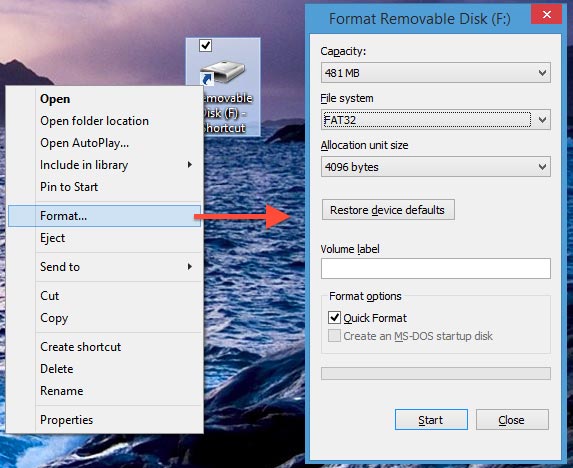
Windows 8'de işletim sistemi yükleyicisini kullanarak flash sürücüyü biçimlendirmede bazı sorunlar olabilir. Kendimiz bununla baş başa kaldık, böylece flash sürücüyü hazırlamak için farklı bir işletim sistemine sahip bir bilgisayar kullanmak zorunda kaldık.
Bir flash sürücü ile sorunlardan bahsetmişken, girintiye uyduğundan emin olun. uSB bağlantı noktaları ps4'de. Hatalarımızı tekrar etmeyin.
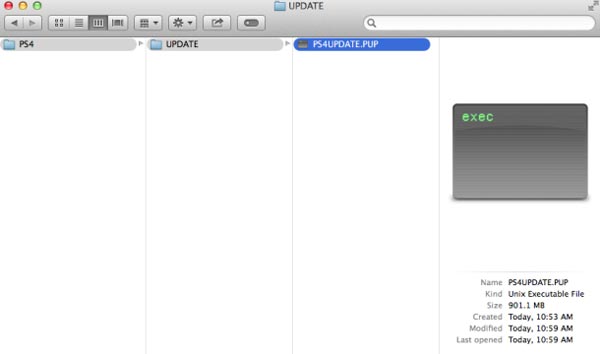
Tüm işletim sistemi kurulum dosyalarını tamamen indirdiğinizden ve yalnızca en son sürüme güncellemeden emin olmadığınızdan emin olun (“Güncelleme indir” mavi düğmesini indirmeyin). Her iki dosya aynı ada sahip, ancak tam yükleme daha büyük. Bu, aynı sayfada aşağıdaki gizli bir bağlantıdır, aşağı kaydırın ve "Yeni Sistem Yazılımı Kurma" linkine tıklayın. Aşağıya doğru ilerleyin ve [ŞİMDİ İNDİR] bağlantısını tıklayın, buna benzer:
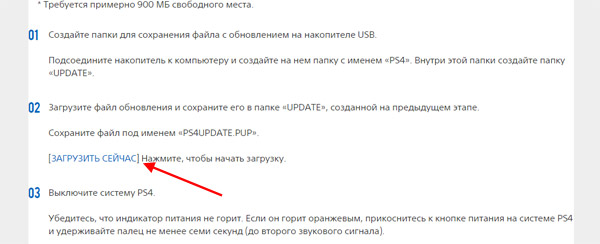
Uyumlu bir sabit sürücü kullanıyorsanız, garantiyi geçersiz kılmayacaksınız.
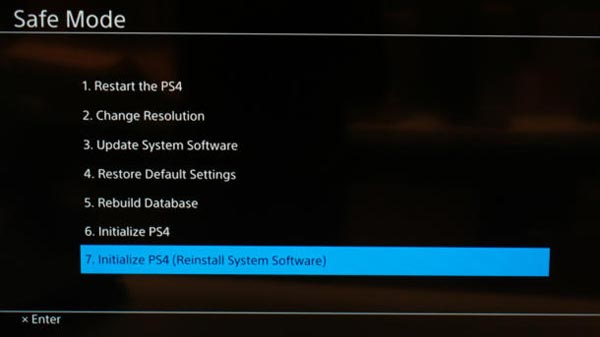
Harici bir sabit sürücü ekleme.
Daha fazla boş alan elde etmenin daha basit bir yolu harici bir sabit sürücü kullanmaktır. Bu özelliği kullanmak için bir sisteme ihtiyacınız olacak yazılım 4.50 veya daha yeni sürüm. En son sürüme sahip olup olmadığınızı kontrol etmek için PS4'teki "Ayarlar" bölümüne gidin ve "Sistem Yazılımını Güncelle" ye tıklayın.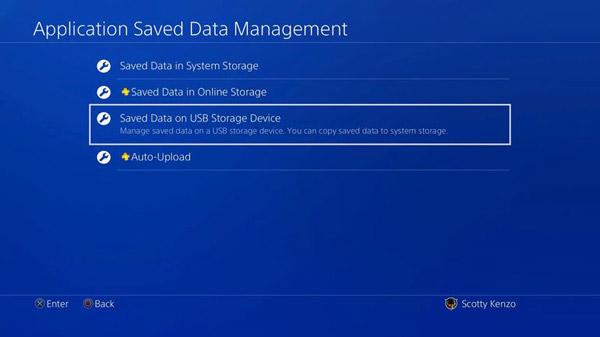
Harici bir sabit sürücüyü bağlamadan önce, birkaç şey bilmeniz gerekir:
- Harici bir USB 3.0 sürücüsü kullanmanız gerekir.
- 8 TB'a kadar harici bir sürücü kullanabilirsiniz.
- Oyun ve uygulamaları doğrudan harici depolama birimine indirip yükleyebilirsiniz, ancak kaydetme dosyalarınız PS4 iç diskinde yerel olarak depolanır.
- Harici sürücüde depolanan tüm oyunlar ve uygulamalar ana ekrandaki içerik başlatma panelinde görüntülenecektir.
Bu hafta çıkan PS4 4.50 için sistem yazılımı güncellemesi çok kullanışlı bir özellik ekledi: Artık oyun ve uygulamaları harici bir diske indirip saklayabilirsiniz. Bağlanmak ve yapılandırmak için pS4 veya PS4 Pro'da harici HDD Bu talimatı takip edin.
Dosyalarınız
PlayStation 4'e yalnızca bir müzik veya film izlemek için harici bir sürücü veya USB flash sürücü bağlamanız gerekiyorsa, verilerin saklandığından emin olmanız gerekir. dosya sistemi exFAT veya fat32. Diğer formatlar (örneğin, NTFS) PS4 konsolu kabul etmez. PlayStation mağazasından oyunlar, eklentiler, klipler ve diğer içerikler sadece diskin yeniden özel bir iç kısımda yeniden biçimlendirilmesiyle saklanabilir. sony formatı. Bu işlemden sonra, diskteki tüm dosyalar silinecek ve bir bilgisayara bağlandığında, diskten diske kopyalama imkansız olacaktır.
şartname
Yeni veya mevcut bir sürücüyü seçerken en önemli şey playstation oyunları 4 - özellikler için minimum gereksinimler. Eşlenen sürücünün PS4'e bağlanmadan önce gereksinimleri karşıladığından emin olun:
- Arayüz: USB 3.0 veya daha yeni
- Hacim: en az 250 GB; en fazla 8 TB
Not: üreticiler genellikle harici sürücülerin konsol ile uyumluluğunu garanti etmez, ancak en popüler markaların genellikle bağlantıda herhangi bir problemi yoktur. Sürücü gücü konusunda da herhangi bir kısıtlama yoktur: Harici güç seçebilir veya USB üzerinden konsol destekli bir model kullanabilirsiniz.
biçimlendirme
Yeni depolama cihazlarının çoğu, üretici tarafından popüler veri depolama formatlarından biri kullanılarak biçimlendirilmiştir (genellikle FAT32 / exFAT / NTFS / HFS). Disk gerekli dosyaları veya verileri içeriyorsa, bunları önceden başka bir diske kopyalamanız gerekir, çünkü konsoldaki diski kurduktan sonra bu diskteki tüm veriler imha edilir. PS4 formatında harici bir sabit diski formatladıktan sonra diske erişimin sadece konsoldan yapılabileceğini unutmayın: disk içeriği sadece oyunlar ve PS4 uygulamaları için kullanılabilir. Gelecekte disk başka amaçlar için gerekli ise, tekrar biçimlendirilmeli ve tüm bilgiler silinmelidir.
Kullanmak için dış sert PlayStation 4 diski Bunu konsola bağlamanız, ardından açmanız ve aşağıdaki adımları izleyerek işe hazırlanmanız gerekir:
- Cihazlar menüsüne ilerleyin.
- "USB Depolama Aygıtları" nı seçin
- Harici bir sabit sürücü seçin, ardından "Harici depolama olarak biçimlendir" i seçin
PlayStation 4'ün sabit diskini hazırlama işlemine başlamadan önce, tüm mevcut verilerin kaldırılmasıyla ilgili bir dizi uyarı göreceksiniz. "Tamam" a basmadan önce, cihazda değerli bir bilgi olmadığından emin olun.
Biçimlendirme tamamlandığında, sistem bir onay mesajı gösterecektir ve ana depolama alanı olarak cihaz adının yanında küçük yeşil bir aktif durum göstergesi görünecektir. İşlem başarısız olursa, doğruluğu kontrol edin. bağlantı harici sürücü PS4'e ve uygunluğu asgari gereklilikler. Bağlantı için orijinal USB 3.0 uyumlu kabloyu kullanmak da önemlidir.
Harici bir sabit diske oyun, uygulama ve eklenti yükleme
Biçimlendirmeden sonra, harici sabit sürücü varsayılan önyükleme konumu olarak PS4 olarak ayarlanacaktır. İndirmek için dahili PS4 belleğinize (ve harici sabit sürücünüze geri) dönmek isterseniz, aşağıdakileri yapmanız gerekir:
- PS4 ana ekranından “Ayarlar” menüsüne gidin.
- "Depolama" alanına ilerleyin
- İndirmek istediğiniz yeri seçin - sistem deposuna veya harici bir sabit sürücüye.
- Hedef indirme alanını ayarlamak için "Seçenekler" düğmesini tıklayın ve "Uygulama Kurulum Konumu" nu seçin - "Sistem Depolama" veya "Genişletilmiş Depolama"
Oyunlar harici diske nasıl aktarılır
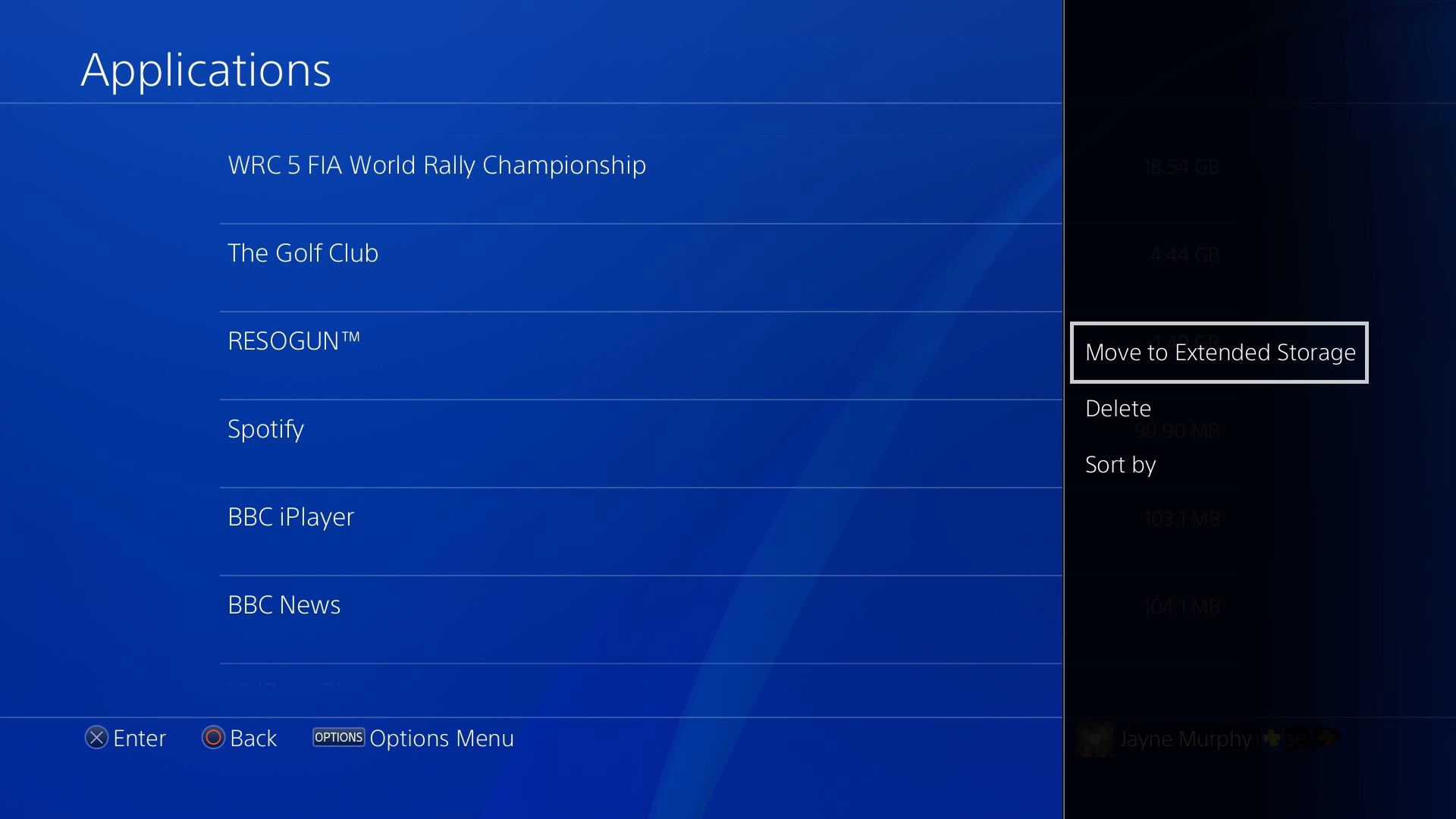
PS4'ün dahili belleğine harici bir sabit sürücüye yüklenmiş oyun, eklenti veya uygulama aktarmak istiyorsanız, şu yönergeleri izleyin:
- PS4 ana ekranından “Ayarlar” menüsüne gidin.
- Depolama bölümüne doğru aşağı kaydırın.
- "Sistem Deposu" nu, ardından "Uygulamalar" ı seçin
- "Seçenekler" düğmesini tıklayın, ardından "Genişletilmiş Depolama Alanına Taşı" yı seçin
- Taşımak istediğiniz oyunları ve uygulamaları, adlarının yanında işaretleyerek seçin. Harici sabit diskinizde saklamak için yeterli boş alan varsa, istediğiniz kadar seçebilirsiniz.
- “Taşı” yı seçin, ardından aktarımı başlatmak için “Tamam” a tıklayın.
Harici sabit sürücüyü fişten çekin
Uyarı! PS4 konsolu açıkken USB depolama cihazının bağlantısını kesmemesi çok önemlidir. Harici sürücüyü PS4'ten ayırmadan önce, önce konsolu kapatmanız gerekir.
Harici bir sabit sürücüyü çıkarmak için, “Hızlı Menü” yi açın, denetleyicideki PS düğmesini basılı tutun, daha sonra “Ses / Aygıtlar” öğesini seçin, ardından “Genişletilmiş depolama alanını kullanmayı durdurun”. Bundan sonra, HDD cihazını USB bağlantı noktasından güvenli bir şekilde ayırma olasılığıyla ilgili bir mesaj görüntülenir.
Dikkat et
- Harici bir sabit sürücü bağlandığında, oyunlar ve uygulamalar PS4 ana ekranında her zamanki gibi görünecek ve en yeni oyunlar başlangıçta görünecektir.
- Konsol harici bir sabit disk olmadan açılmışsa, bu diskte yüklü oyunlar “Başlangıç ekranı” nda ve Kitaplık'ta listede görüntülenmeye devam eder, ancak bunlar “!” Sembolü ile işaretlenir. Cihaz yeniden bağlanana kadar, bu oyunlar piyasaya sunulmaya hazır olmayacak.
- HDD'yi doğrudan PS4'e bağlayın. USB hub'larını ve uzatma kablolarını kullanmaktan kaçının.
Bu kadar! Artık konsoldaki boş alan, beta sürümleri indirme, uzun klipleri kaydetme ve kullanma konusunda endişelenmenize gerek yok. tam program Mevcut sosyal fırsatlar PS Plus, yeni kupaları aramak için ücretsiz dağıtılan tüm oyunları sele!
) Varsayılan, yavaş bir 500GB sabit disktir. Doğrudan katılımı ile oyunlar ve uygulamalar çok yavaş yükleniyor. Neyse ki, Sony sürücünün sürücüyü değiştirmesine izin veriyor. Daha büyük bir sabit sürücüyü veya daha hızlı bir katı hal sürücüsünü (SSD) yükleyebilirsiniz.
PlayStation 4 işletim sistemi, tüm sürücünün aynasını oluşturmanıza izin vermez. Daha sonra yeni bir depolama cihazı ile "doldurun". Bu nedenle, sabit sürücüyü değiştirip yeni sürücüyü taktıktan sonra, tüm oyunları yeniden yüklemeniz / yüklemeniz gerekecektir. Sadece durumda, bir yedek kaydeder. Bu önemli! PlayStation 4 cihazınız aynı anda birkaç profile sahipse, her biri için kayıt dosyaları ayrı olarak indirilir.
Bu yüzden, önce bir USB flash sürücüyü konektöre takın (yeni bir ürün yazılımı indirmek için başka bir (ikinci) “flash sürücü” ye ihtiyacınız olacaktır). Ardından, profil ayarlarına gidin; “Kaydedilen uygulama verilerini yönetin” -\u003e “Sistem belleğinde kayıtlı veriler” -\u003e “USB sürücüsüne kopyala”. Maalesef, tüm tasarrufları bir kerede seçmek işe yaramayacaktır. Kayıtlı dosyaları ayrı ayrı kopyalayın.
Ardından sürücüyü değiştiririz. Konsoldaki parlak kapak kolayca çıkarılır. Onun arkasında ve sabit diski "gizliyor". Konsolu önünüze koyun ve kapağı kendinize doğru hafifçe çekin. Genel olarak, aşağıdaki videoda gösterildiği gibi yaparız.
Sabit disk özel bir sepete kurulur. Sökmek için, tek bir vidayı sökün ve sonra metal kızaktan sürücü ile birlikte dışarı çıkarın. Başka seçenek yok.
İşte bu, sabit disk kaldırıldı! Yanlardaki dört vidayı kapatın, başka bir sürücü takın. 2,5 inç sabit sürücüler ve 2,5 inç SSD, PlayStation 4 ile uyumludur. Depolama cihazlarının kalınlığı 7 mm veya 9 mm olabilir. Her durumda konektör aynı - SATA.
Tüm mekanik işlemler yapılır. Şimdi başka bir "flash sürücü" için en son ürün yazılımı sürümünü indirmeniz gerekiyor. "Güncelleme indir *" düğmesine basmak gerekli değildir. Sayfayı aşağı kaydırın, “Sistem yazılımının yeni kurulumu” seçeneğini seçin ve “ŞİMDİ İNDİR” hiperlinkini tıklayın. “PS4UPDATE.PUP” dosyasının 837 MB'lik bir hacmiyle indirilmesi başlayacaktır. Buna göre, flash sürücü bu dosyayı kopyalamak için yeterli alana sahip olmalıdır. FAT32 dosya sistemi altındaki “flash sürücü” yi hazırlıyoruz. Ve sadece FAT32! Bunu yapmak için, “Bu / Bilgisayarım” bölümünde sürücüyü seçin, sağ tıklayın ve açılır pencerede seçin. içerik menüsü "Biçim ..." parametresi. "Hızlı" tıklaması kaldırılamaz.
Ardından, biçimlendirilmiş "flash sürücü" nin "kökünde" bir klasör "PS4" oluşturun. Tam olarak, başka hiçbir şekilde, ama tırnaksız. Bu klasöre gidiyoruz ve orada başka bir klasör oluşturuyoruz - “UPDATE” (büyük / küçük harf duyarlı, tırnak işareti olmadan). Daha önce indirilen “PS4UPDATE.PUP” dosyasını aktarıyoruz.
+800 MB boyutunda olmayan bir dosyayı indirdiyseniz, yanlış dosya sisteminde flash sürücüyü biçimlendirdiyseniz veya yanlış adlandırılmış ve klasörleri yerleştirdiyseniz, önek görünmez. yeni firmware. Yukarıda açıklandığı gibi her şeyi yaptıysanız, PlayStation 4'ün işletim sistemini güncelleme süreci planlandığı gibi yapılacaktır.
Güç anahtarını konsola sabitleyin ve güvenli modda açın. Görünen menüde, "PS4 sistemini başlat" (sistem yazılımını yeniden kurun) öğesini seçin, soruyu yanıtlamak için "Evet" seçeneğini seçin. Kurulumdan sonra işletim sistemi sıfırdan kurmak.
PlayStation 4'ü ayrıştıran tam işlemci bu video üzerinde çalışabilir.

















